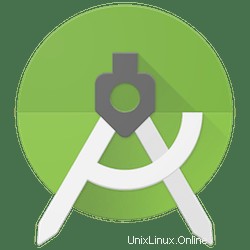
In questo tutorial, ti mostreremo come installare Android Studio su Debian 11. Per chi non lo sapesse, Android Studio è l'ambiente di sviluppo integrato (IDE) ufficiale per Android sviluppo di app, basato su IntelliJ IDEA. Android Studio è sviluppato da Google e può essere eseguito su diversi ambienti operativi come Windows, macOS e Linux.
Questo articolo presuppone che tu abbia almeno una conoscenza di base di Linux, sappia come usare la shell e, soprattutto, che ospiti il tuo sito sul tuo VPS. L'installazione è abbastanza semplice e presuppone che tu sono in esecuzione nell'account root, in caso contrario potrebbe essere necessario aggiungere 'sudo ' ai comandi per ottenere i privilegi di root. Ti mostrerò passo passo l'installazione di Android Studio su una Debian 11 (Bullseye).
Prerequisiti
- Un server che esegue uno dei seguenti sistemi operativi:Debian 10 o Debian 11.
- Si consiglia di utilizzare una nuova installazione del sistema operativo per evitare potenziali problemi.
- Accesso SSH al server (o semplicemente apri Terminal se sei su un desktop).
- Un
non-root sudo usero accedere all'root user. Ti consigliamo di agire comenon-root sudo user, tuttavia, poiché puoi danneggiare il tuo sistema se non stai attento quando agisci come root.
Installa Android Studio su Debian 11 Bullseye
Passaggio 1. Prima di installare qualsiasi software, è importante assicurarsi che il sistema sia aggiornato eseguendo il seguente apt comandi nel terminale:
sudo apt update sudo apt upgrade
Passaggio 2. Installazione di Java OpenJDK.
È necessario installare il software Java JDK necessario per Android Studio. Eseguire il comando seguente per installare il pacchetto OpenJDK 11:
sudo apt install openjdk-11-jdk
Verifica la versione Java installata:
java -version
Passaggio 3. Installazione di Android Studio su Debian 11.
- Installa Android Studio dalla fonte ufficiale.
Per impostazione predefinita, Android Studio non è disponibile nel repository di base di Debian 11. Quindi, ora esegui il seguente comando di seguito per scaricare la versione lastet di Android Studio utilizzando wget comando:
wget https://redirector.gvt1.com/edgedl/android/studio/ide-zips/2021.1.1.22/android-studio-2021.1.1.22-linux.tar.gz
Successivamente, estrai l'archivio scaricato:
tar -xvzf android-studio-*-linux.tar.gz
Infine, esegui il programma utilizzando il seguente comando:
sudo ./android-studio/bin/studio.sh
- Installa Android Studio utilizzando Snap.
Se il gestore di pacchetti Snapd non è già installato, puoi installarlo eseguendo il comando seguente:
sudo apt install snapd
Per installare Neovim, usa semplicemente il seguente comando:
sudo snap install android-studio --classic
Passaggio 3. Accesso ad Android Studio su Debian.
Una volta installato correttamente, avviare Android Studio può essere trovato nel seguente percorso Activities -> Show Applications -> Android Studio .Inoltre, puoi avviarlo dal terminale come di seguito:
android-studio
Congratulazioni! Hai installato con successo Android Studio. Grazie per aver utilizzato questo tutorial per installare l'ultima versione di Android Studio su Debian 11 Bullseye. Per ulteriore aiuto o informazioni utili, ti consigliamo di controllare il sito ufficiale Android.